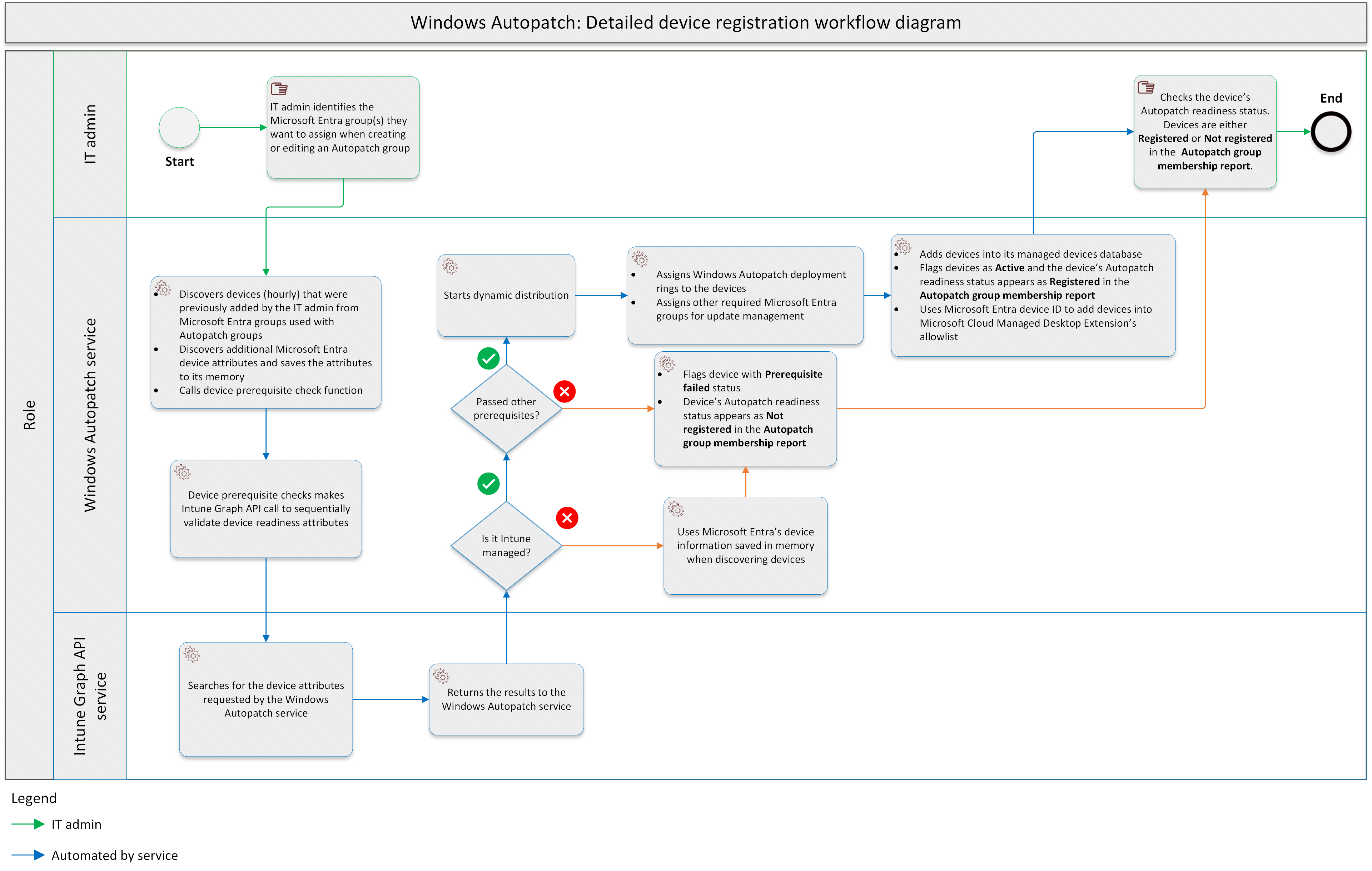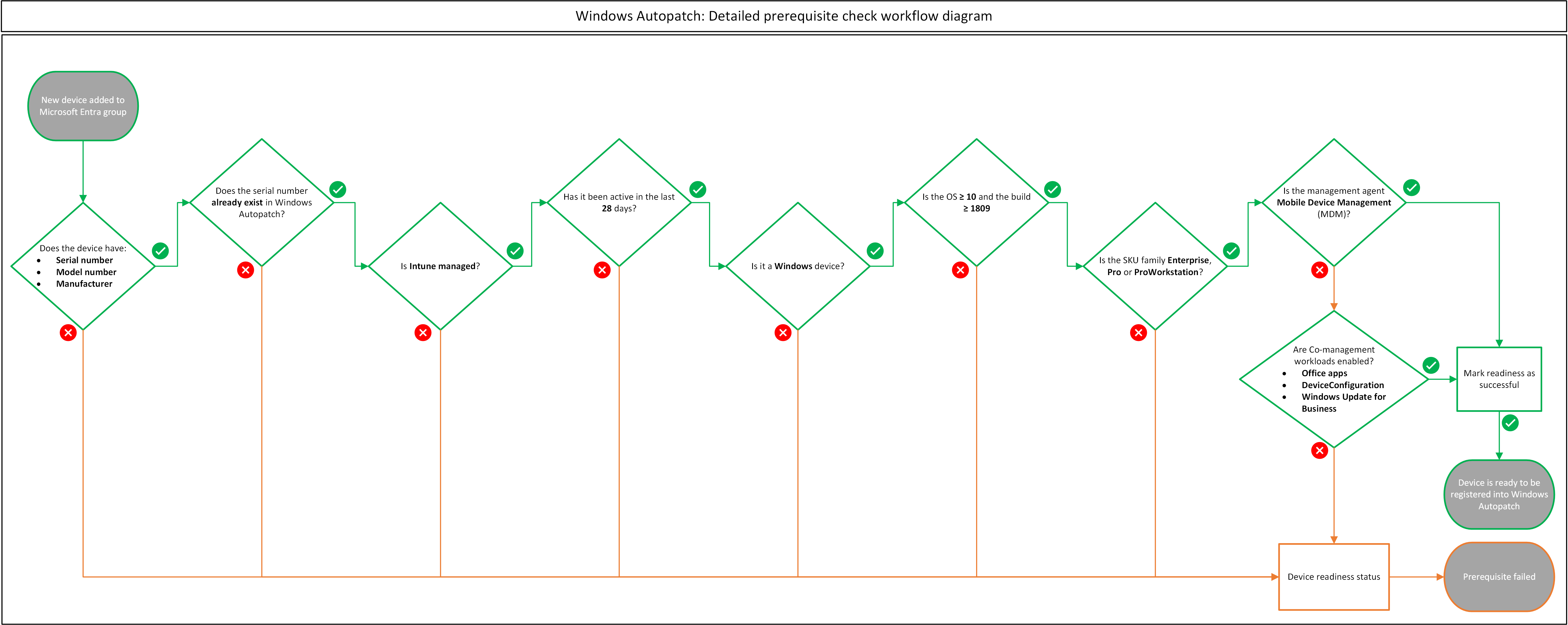Регистрация устройств с помощью групп автозаполнения
Важно.
Если вы не знакомы с функцией автозапачка, может потребоваться до 48 часов, чтобы устройства отображались как зарегистрированные в отчете о членстве в группах автозаполнения. В течение этого 48-часового периода устройства проходят необходимые процессы подключения, прежде чем отображаться как зарегистрированные
Группа автозаполнения — это логический контейнер или единица, которая группировать несколько групп Microsoft Entra и политики обновления программного обеспечения. Дополнительные сведения см. в разделе Группы автозаполнения Windows.
При создании группы автозаполнения или изменении группы автозаполнения используемые Microsoft Entra группы на основе устройств проверяются на постоянной основе, чтобы узнать, нужно ли добавлять новые устройства в группу автозаполнения.
Подробная схема рабочего процесса регистрации устройства
См. следующую подробную схему рабочего процесса. На схеме описывается процесс регистрации устройств с автоматическим исправлением Windows:
| Шаг | Описание |
|---|---|
| Шаг 1. Назначение групп Entra | ИТ-администратор идентифицирует Microsoft Entra группу, которую он хочет назначить при создании группы автозаполнения или изменении группы автозаполнения. |
| Шаг 2. Обнаружение устройств | Функция обнаружения устройств с автозапавлением Windows обнаруживает устройства (ежечасно), которые ранее были добавлены ИТ-администратором из групп Microsoft Entra, используемых с группами автозаполнения на шаге 1. Идентификатор устройства Microsoft Entra используется автопаттированием Windows для запроса атрибутов устройств в Microsoft Intune и Microsoft Entra ID при регистрации устройств в своей службе.
|
| Шаг 3. Проверка предварительных требований | Необходимая функция Windows Autopatch выполняет вызов Intune API Graph для последовательной проверки атрибутов готовности устройства, необходимых для процесса регистрации. Подробные сведения см. в разделе Подробные предварительные требования проверка схеме рабочего процесса. Служба проверяет следующие атрибуты готовности устройства и (или) предварительные требования:
|
| Шаг 4. Вычисление динамического распределения и назначение устройств | группы Microsoft Entra, которые напрямую назначаются кругу развертывания, добавляют эти устройства в группу Microsoft Entra, созданную для этого круга развертывания. Если вы решили использовать динамическое распределение, служба автозаполнения распределяет выбранные устройства. Служба принимает процент устройств в динамическом пуле и добавляет их в соответствующие Microsoft Entra группы. Устройства, которые являются членами Microsoft Entra групп, которые назначаются напрямую, не включаются в динамический пул. Если в группе автозаполнения менее 100 устройств, распределение может не соответствовать выбранному вами варианту. |
| Шаг 5. После регистрации устройства | Если вы развернули брокер клиента автоматического исправления Windows, выполняются действия после регистрации устройства. Дополнительные сведения см. в разделе Проверки готовности после регистрации устройства. |
| Шаг 6. Проверка состояния регистрации устройства | ИТ-администраторы просматривают состояние готовности устройства к автоматическому исправлению. Устройства зарегистрированы илиНе зарегистрированы в отчете о членстве в группах автозаполнения.
|
| Шаг 7. Окончание рабочего процесса регистрации | Это конец рабочего процесса регистрации устройств с автоматическим исправлением Windows. |
Подробная схема рабочего процесса проверка предварительных требований
Как описано на шаге 3 в предыдущей схеме рабочего процесса подробной регистрации устройств, следующая схема представляет собой визуальное представление конструкции необходимых компонентов для процесса регистрации устройств с автоматическим исправлением Windows. Проверки необходимых компонентов выполняются последовательно.
Отчет об автоматическом исправлении членства в группах
Автопатка Windows содержит отчет о членстве в группах автозаполнения, который содержит следующие сведения:
- Автоматическое заполнение членства в группе (только в том случае, если устройство добавлено в группу автозаполнения)
- Состояние обновления
- Политики, предназначенные для каждого устройства
Просмотр отчета о членстве в группах автозаполнения
Чтобы просмотреть отчет о членстве в группах автозаполнения, выполните следующие действия:
- В Центре администрирования Intune выберите Устройства на панели слева.
- В разделе Управление обновлениями выберите Обновления Windows.
- Перейдите на вкладку Монитор , а затем выберите Автозапачка устройств.
После добавления устройства в группу автозаполнения отображается состояние готовности. Каждое состояние готовности помогает определить, есть ли какие-либо действия или устройство готово к работе службы.
Состояния готовности
| Состояние готовности автоматического исправления в отчете о членстве в группах автозаполнения | Описание подсостоя |
|---|---|
| Зарегистрированный |
|
| Не зарегистрировано |
|
Поддерживаемые сценарии при вложении других Microsoft Entra групп
Автопатка Windows также поддерживает следующие Microsoft Entra сценариях вложенных групп:
Microsoft Entra группы, синхронизированные из:
- Локальные группы Active Directory (Windows Server AD)
- коллекции Configuration Manager
Автоматическое исправление Windows для рабочих нагрузок Windows 365 Корпоративная
Windows 365 Корпоративная позволяет ИТ-администраторам регистрировать устройства в службе автоматического исправления Windows в рамках создания политики подготовки Windows 365. Этот параметр обеспечивает удобный интерфейс для администраторов и пользователей, чтобы обеспечить актуальность облачных компьютеров. Когда ИТ-администраторы решают управлять своими Windows 365 облачными компьютерами с помощью автоматического исправления Windows, процесс создания политики подготовки Windows 365 вызывает API регистрации устройств Windows Autopatch для регистрации устройств от имени ИТ-администратора.
Чтобы зарегистрировать новые устройства Облачный компьютер Windows 365 с помощью автоматического исправления Windows из политики подготовки Windows 365:
- Перейдите в Центр администрирования Intune.
- В левой области выберите Устройства.
- Перейдите к Windows 365 подготовки>.
- Выберите Политики > подготовки Создать политику.
- Укажите имя политики и выберите Тип соединения. Дополнительные сведения см. в разделе Типы соединения устройств.
- Выберите Далее.
- Выберите нужное изображение и нажмите кнопку Далее.
- В разделе Службы, управляемые Корпорацией Майкрософт , убедитесь, что выбран параметр Автоматическое исправление Windows .
- Назначьте политику соответствующим образом и нажмите кнопку Далее.
- Щелкните Создать. Теперь ваши недавно подготовленные Windows 365 Корпоративная облачные компьютеры автоматически регистрируются и управляются с помощью автоматического исправления Windows.
Дополнительные сведения см. в статье Создание политики подготовки Windows 365.
Автоматическое исправление Windows для рабочих нагрузок Виртуального рабочего стола Azure
Автоматическое исправление Windows доступно для рабочих нагрузок Виртуального рабочего стола Azure. Корпоративные администраторы могут подготавливать рабочие нагрузки Виртуального рабочего стола Azure для управления с помощью автопамяти Windows с помощью существующего процесса регистрации устройств.
Автоматическое исправление Windows предоставляет те же область обслуживания для виртуальных машин, что и для физических устройств. Однако автоматическое исправление Windows откладывает поддержку виртуальных рабочих столов Azure на поддержка Azure, если не указано иное.
Предварительные условия
Автоматическое исправление Windows для Виртуального рабочего стола Azure соответствует тем же предварительным требованиям, что и автоматическое исправление Windows, и предварительные требования к Виртуальному рабочему столу Azure.
Служба поддерживает:
- Личные постоянные виртуальные машины
Следующие функции Виртуального рабочего стола Azure не поддерживаются:
- Узлы с несколькими сеансами
- Виртуальные машины в пуле, не являющиеся постоянными
- Удаленная потоковая передача приложений
Развертывание автозаполнения на Виртуальном рабочем столе Azure
Рабочие нагрузки Виртуального рабочего стола Azure можно зарегистрировать в windows Autopatch с помощью того же метода, что и физические устройства.
Для упрощения развертывания рекомендуется вложить динамическую группу устройств в группу регистрации устройств с автоматическим исправлением. Динамическая группа устройств будет нацелена на префикс Name , определенный в узле сеанса, но исключит все узлы сеансов с несколькими сеансами. Пример:
| Имя группы | Динамическое имя членства |
|---|---|
| Автоматическое исправление Windows — узлы сеансов пула узлов |
|
Очистка двойного состояния Microsoft Entra гибридных присоединений и зарегистрированных устройств Azure в клиенте Microsoft Entra
Двойное состояние Microsoft Entra возникает, когда устройство изначально подключено к Microsoft Entra ID в качестве зарегистрированного устройства Microsoft Entra. Однако при включении гибридного соединения Microsoft Entra одно и то же устройство дважды подключается к Microsoft Entra ID, но как гибридное Microsoft Entra устройство.
В двойном состоянии у вас будет две записи Microsoft Entra устройства с разными типами соединения для одного устройства. В этом случае запись гибридного Microsoft Entra устройства имеет приоритет над записью Microsoft Entra зарегистрированного устройства для любого типа проверки подлинности в Microsoft Entra ID, что делает запись зарегистрированного устройства Microsoft Entra устаревшей.
Рекомендуется обнаруживать и очищать устаревшие устройства в Microsoft Entra ID перед регистрацией устройств с помощью автоматического исправления Windows. См. статью Практическое руководство. Управление устаревшими устройствами в Microsoft Entra ID.
Warning
Если вы не очищаете устаревшие устройства в Microsoft Entra ID перед регистрацией устройств с помощью автоматического исправления Windows, вы можете увидеть, что устройства не соответствуют Intune или Cloud-Attached (устройство должно быть Intune управляемым или совместно управляемым), проверка на вкладке "Не готово", так как ожидается, что эти устаревшие Microsoft Entra устройства больше не регистрируются в службе Intune.
Обратитесь в службу поддержки по инцидентам, связанным с автоматической регистрацией групп
Поддержка доступна через Windows 365 или группу разработчиков служб автоматического исправления Windows для инцидентов, связанных с регистрацией устройств.
- Сведения о поддержке Windows 365 см. в разделе Получение поддержки.
- Сведения о поддержке Виртуального рабочего стола Azure см. в разделе Получение поддержки.
- Сведения о поддержке автоматического исправления Windows см. в разделе Отправка запроса на поддержку. Вы можете отправить запрос на поддержку, только если у вас есть лицензии E3+ или F3. Дополнительные сведения см. в разделе Функции и возможности.
Сценарии жизненного цикла управления устройствами
Существует еще несколько сценариев жизненного цикла управления устройствами, которые следует учитывать при планировании регистрации устройств в группе автоматического исправления.
Обновление устройства
Если устройство ранее было зарегистрировано в группе автоматического исправления, но его необходимо переимыслить, необходимо запустить один из процессов подготовки устройств, доступных в Microsoft Intune, чтобы повторно создать образ устройства.
Устройство повторно подключено к Microsoft Entra ID (гибридному или только Microsoft Entra). Затем повторно зарегистрируется в Intune. Никаких дополнительных действий от вас или службы автозаполнения Windows не требуется, так как запись идентификатора Microsoft Entra устройства остается неизменной.
Ремонт устройств и замена оборудования
Если вам нужно восстановить устройство, которое ранее было зарегистрировано в службе автозапавления Windows, заменив системную плату, неустранимые сетевые карты (NIC) или жесткий диск, необходимо повторно зарегистрировать устройство в службе автоматического исправления Windows, так как при серьезных изменениях оборудования создается новый идентификатор оборудования, например:
- SMBIOS UUID (системная плата)
- MAC-адрес (неустранимые сетевые карты)
- Сведения о серийном жестком диске ОС, модели, изготовителе
Когда происходит одно из этих изменений оборудования, Microsoft Entra ID создает новую запись идентификатора устройства для этого устройства, даже если это технически то же самое устройство.
Важно.
Если для устройства, ранее зарегистрированного в службе автоматического исправления Windows, создается новый Microsoft Entra идентификатор устройства, даже если это технически то же самое устройство, новый идентификатор устройства Microsoft Entra должен быть добавлен либо через прямое членство устройства, либо через вложенную Microsoft Entra динамическую или назначенную группу в интерфейсе группы автозаписи Windows. Этот процесс гарантирует, что только что созданный Microsoft Entra идентификатор устройства будет зарегистрирован с помощью автоматического исправления Windows и что на устройстве по-прежнему будут выполняться обновления программного обеспечения, управляемые службой.